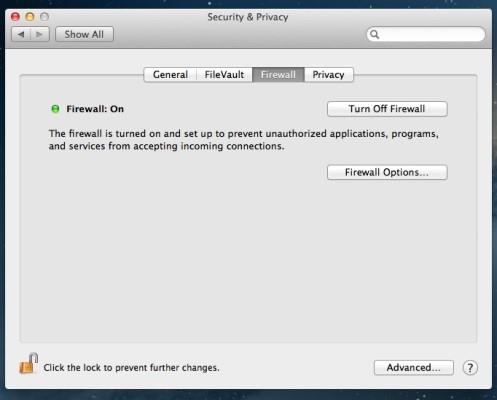Davno su prošli dani kada je zlonamjerni softver zarazio samo Windows PC. Sada zbog povećane prodaje Maca, privukao je pozornost hakera koji su počeli razvijati zlonamjerni sadržaj za Mac uređaje.
Vjerovali ili ne, kada je Mac u pitanju, napade zlonamjernog softvera planiraju najbolji u poslu i više su nego zastrašujući od drugih prijetnji.
Dakle, prestanite zavaravati i slijedite ove korake kako biste osigurali sigurnost i sigurnost vašeg stroja.
Vidi također: 10 najboljih Mac Cleaner softvera za ubrzanje vašeg Maca
- OSx treba ažurirati
Kad god se pojavi bilo kakva prijetnja, Apple objavljuje sigurnosna ažuriranja kako bi zaštitio Mac od prijetnji. Dakle, pazite da vaš sustav bude ažuriran.
Ova ažuriranja su izdane zakrpe koje treba brzo ponovno pokrenuti. No većinu vremena odgađamo instalaciju ažuriranja jer radimo na projektu ili čitamo nešto važno.
Evo u čemu je stvar, ovaj nemar vas može koštati previše nego što mislite.
Dakle, od sada, kad god vidite skočni prozor, koji od vas traži da instalirate ažuriranja, uvijek odaberite pozitivan odgovor!
- Stvorite neadministratorski račun
Prilikom postavljanja novog Maca potrebno je kreirati račun za prijavu, ovaj račun ima administrativna prava koja omogućuju korisniku instaliranje ažuriranja, aplikacija ili bilo kakve velike promjene na sustavu.
Dok koristite administratorski račun, ima svoje privilegije, ali uključuje i rizike. Omogućuje korisniku da instalira softver koji može sadržavati zlonamjerni sadržaj.
Ovdje možete razumjeti važnost postojanja Standardnih računa jer ima ograničena prava. Ovi računi korisnicima omogućuju korištenje, mijenjanje i stvaranje datoteka u svojoj početnoj mapi, pristup mapama na dijeljenim svezacima ako dozvole to dopuštaju, promjenu postavki u nesigurne postavke u postavkama sustava i instaliranje nekog softvera. Kako su standardni računi ograničeniji, treba ga koristiti za svakodnevni rad, samo da bude siguran.
Koristite standardni račun za svakodnevne aktivnosti i kada je potrebno napraviti neke velike promjene na svom Macu, upišite svoje administratorske vjerodajnice. Podrazumijeva se da bi sustav tražio lozinku više nego kada je prijavljen s administratorskim računom. Ali da biste ostali sigurni, ovo je bol koju morate podnijeti.
Vidi također: 5 najboljih alata za čišćenje duplikata za Mac
- Upravljajte svojom lozinkom kako biste izbjegli napade krađe identiteta:
Često mijenjanje lozinki za Mac i stvaranje jedinstvenog skupa lozinki način je da ostanete zaštićeni od napada. Međutim, stvaranje jedinstvenih i složenih lozinki dovodi do češćeg zaboravljanja lozinke. Ne brinite, imamo rješenje. Pokušajte koristiti upravitelje lozinki koji bi olakšali korištenje lozinke i bez brige da ih zaboravite.
- Postavite lozinku za zaključani zaslon
Kada prvi put postavite svoj Mac ili izvršite čistu instalaciju, morate provjeriti je li se sustav postavio na automatsku prijavu ili ne. Morate stvoriti korisnički račun i izraditi složenu lozinku. Ako imate omogućenu automatsku prijavu na vašem sustavu, to bi moglo biti rizično jer svatko može pristupiti vašem sustavu i stoga vaši važni podaci nisu sigurni.
Automatsku prijavu možete onemogućiti slijedeći ove korake:
- Kliknite na ikonu Apple i odaberite System Preferences, a zatim User & Groups.
- Kliknite na bravu, a zatim unesite lozinku.
- Kliknite na Opcije prijave.
- Odaberite "ISKLJUČENO" na skočnom izborniku "Automatska prijava". Možda će zatražiti administratorsku lozinku.
- Omogući Trezor datoteka
Ova značajka vam omogućuje da zaštitite svoj Mac i njegove važne podatke čak i ako su ukradeni. Apple File Vault je dobra opcija za osiguranje vaših datoteka. On šifrira vaš tvrdi disk pomoću XTS-AES 128, sigurnog algoritma za šifriranje. S omogućenom ovom značajkom, čim se vaš Mac isključi, podaci na njemu su šifrirani i zaključani. Samo ovlašteni korisnik može pristupiti datotekama na sustavu.
Da biste omogućili trezor datoteka:
Prijavite se na administratorski račun -> Apple ikona -> Postavke sustava -> Sigurnost i privatnost-> Trezor datoteka. Kad ste tamo, uključite Trezor datoteka.
Također pogledajte: Kako pronaći i ukloniti duplicirane fotografije na Macu
- Aktivirajte vatrozid OS X
Mac vam omogućuje sa značajkom Firewall blokiranje dolaznih veza iz neželjenih i nepoznatih izvora. Provjerite je li vatrozid uključen.
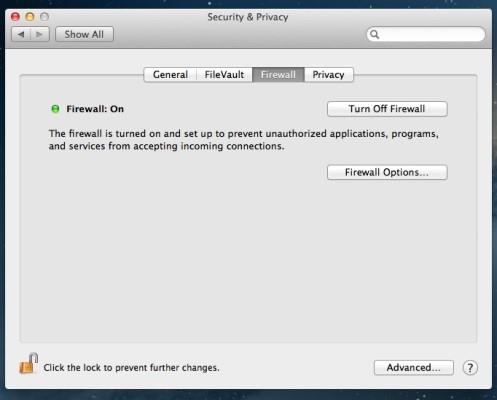
Da biste uključili vatrozid, morate slijediti ove korake:
- Kliknite na ikonu Apple -> Postavke sustava -> Sigurnost i privatnost.
- Odaberite karticu Vatrozid.
- Kliknite na Lokot za promjenu postavki.
- Tražit će administratorsku lozinku i sada Uključite vatrozid.
- Nemojte instalirati bilo koji ili svaki softver
Možete se lako boriti protiv zlonamjernog softvera ili zlonamjernog sadržaja ako znate što instalirate ili preuzimate na svoj sustav. Uvijek provjerite ime programera. Kad god instalirate softver, vaš OSX će vas upozoriti, vi ste ti koji odlučujete što ćete instalirati, a što ne.
Dakle, birajte mudro!
- Važnost lozinke za firmver
Iako je omogućavanje Trezora datoteka najbolja odluka za zaštitu vaših podataka, to ne znači da ga USB uređaj za pokretanje ne može obrisati i da lopov ne može koristiti vaš Mac uređaj nakon čiste instalacije.
Međutim, postoji i rješenje za ovaj problem, Aktivirajte lozinku za firmware. Pojavio bi se kada netko pokuša pokrenuti vaš stroj s USB-a.
Morate ponovno pokrenuti sustav u Recovery Console, da biste aktivirali zaporku firmvera, slijedite ove korake:
- Ponovno pokrenite uređaj, pritisnite tipku Command i R zajedno prije nego što se pojavi Apple ikona.
- Pojavit će se traka napretka tijekom pokretanja, podignite ruke s tipkovnice.
- Pojavit će se upit za odabir jezika i lokacije.
- Sada kliknite Utilities > Firmware Password Utility stavku izbornika.
- Instalirajte antivirusni softver
Instaliranje antivirusnog ili antimalware softvera dobro je za vaš Mac jer će pratiti sve neposredne opasnosti. Symantec, MacAfee, Bitdefender i mnogi drugi veliki programeri imaju softver sa čvrstim značajkama za zaštitu vaših Mac uređaja.
Uz njegovu instalaciju, morate ga održavati ažurnim jer kad god se prijeti prijetnja, ova ažuriranja antivirusnog softvera izdaju s novim definicijama virusa kako bi vaš sustav bio siguran.
Nemojte misliti da će antivirusni softver usporiti rad sustava, on će skenirati sustav samo kada se sustav koristi na minimum.
Pogledajte također: 10 najboljih softvera za video konverter za Mac 2017
- Provjerite postavke sigurnosti i privatnosti
Znate li, svjesno i nesvjesno, dijelite svoju lokaciju s drugima putem instaliranih aplikacija? Da biste provjerili na kojoj se aplikaciji lokacija dijeli, morate slijediti ove korake:
- Kliknite na ikonu Apple -> Postavke sustava -> Sigurnost i privatnost.
- Kliknite karticu Privatnost.
- Za promjenu postavki možete otključati lokot administrativnom lozinkom.
Sada možete kontrolirati pristup.
Vidi također: Najbolji uređivač EXIF podataka za Mac: Exif uređivač fotografija
- Razmislite još jednom prije nego što ostavite svoj sustav bez nadzora
Čak i ako idete u kabinu svog kolege na minut ili dvije, ne zaboravite zaključati svoj Mac kako biste osigurali sigurnost i sigurnost.
Da biste brzo zaključali svoj Mac, postavite Hot Corners, da biste ga omogućili, slijedite ove korake:
- Kliknite na ikonu Apple -> Postavke sustava-> Desktop & Screen Saver
- Odaberite "Hot Corners"
- Možete odabrati jedan ili dva ili više kutova.
- Kad god zadržite miš na tim kutovima, pojavit će se čuvar zaslona i morate otključati uređaj da biste ga koristili.
Ovo je nekoliko savjeta kako zaštititi svoj Mac. Isprobajte ih i javite nam, ako imaju neku razliku.